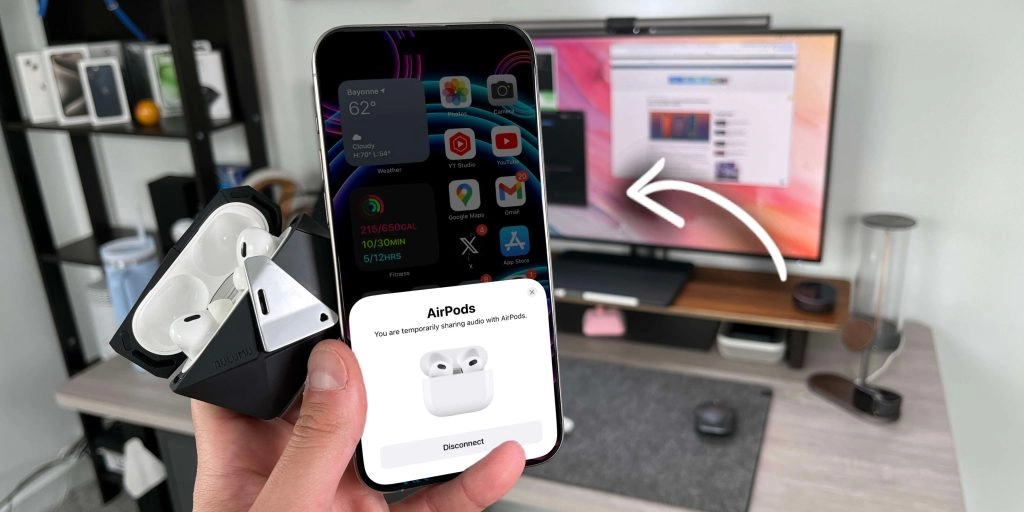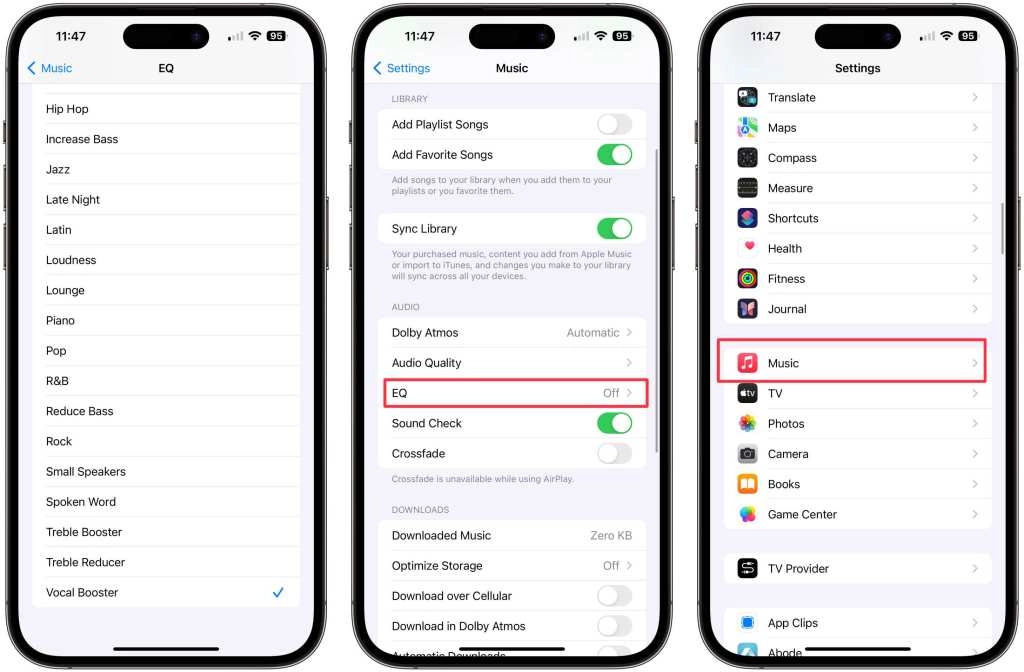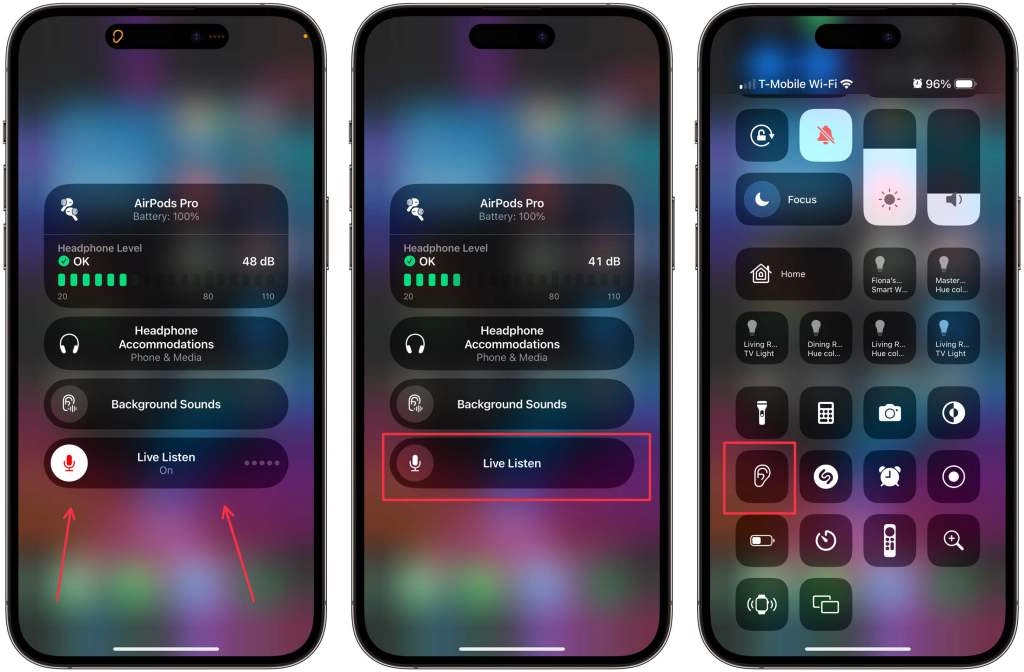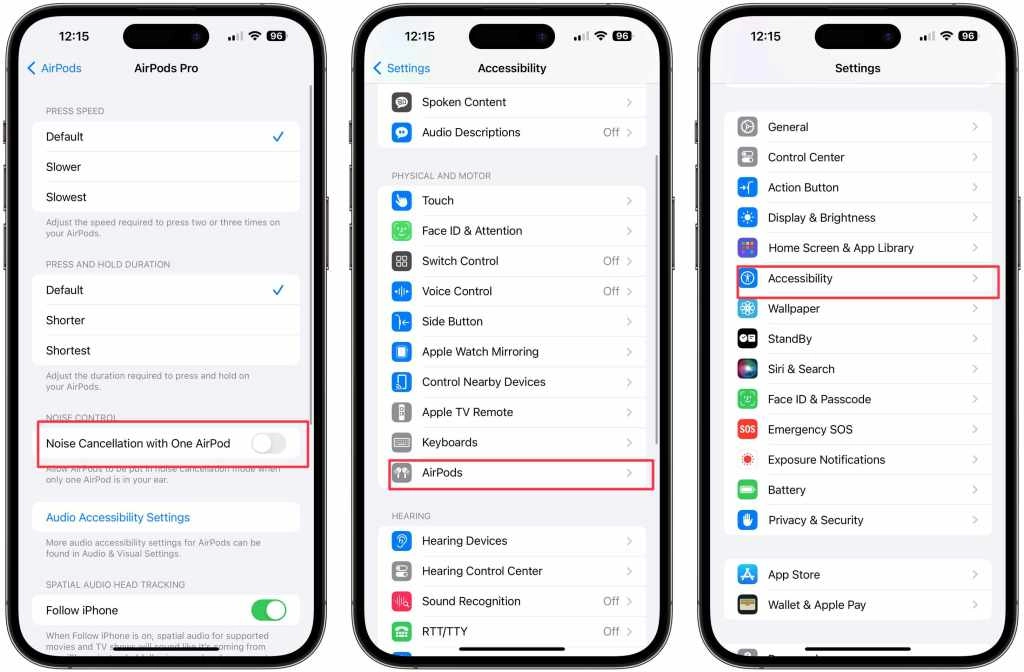Sử dụng AirPods đã lâu nhưng bạn có biết các tính năng ẩn của chúng? Bài viết này sẽ chỉ cho bạn các tính năng trên AirPods mà có thể bạn chưa biết.
Airpods của Apple có những tính năng mà hầu hết mọi người đều không biết, và nếu bạn cũng chưa biết thì bài viết này sẽ tiết lộ cho bạn.
Tuỳ chỉnh EQ
Trước đây tai nghe AirPods không thể tùy chỉnh EQ theo ý thích của người dùng. Nhưng sau một thời gian Apple đã bổ sung tính năng này, nhưng có một hạn chế là chỉ hoạt động với nhạc từ Apple Music. Đây sẽ là cách tuỳ chỉnh:
- Vào Cài đặt
- Cuộn xuống phần cài đặt âm nhạc (Music settings)
- Chạm vào EQ
- Chọn EQ tùy chỉnh có sẵn
Live Listen
Live Listen là một trong những tính năng bị đánh giá thấp nhất của toàn bộ hệ sinh thái Apple. Công ty cũng không quảng cáo rầm rồ tính năng này nên người dùng hầu như chẳng để ý đến nó. Tính năng này cho phép bạn sử dụng iPhone của mình như một microphone từ xa và mọi âm thanh nó thu được sẽ được truyền đến AirPods của bạn. Đây là cách thiết lập tính năng này:
- Kiểm tra xem phím tắt Hearing có nằm trong Control Center của bạn không
- Đảm bảo ít nhất một tai Airpods đang đeo có kết nối với điện thoại của bạn
- Mở Control Center
- Nhấn vào biểu tượng tai nghe
- Nhấn vào Live Listen để kích hoạt
Kích hoạt chống ồn chủ động với một bên tai
Đôi khi bạn chỉ muốn đeo một bên tai AirPods nhưng vẫn muốn nó bật tính năng chống ồn để tập trung hơn thì vẫn có cách để làm được điều đó. Đây sẽ là cách bật thiết lập này:
- Vào Settings
- Chuyển đến mục Trợ năng (Accessibility)
- Chạm vào AirPods, sau đó chạm vào AirPods Pro của bạn
- Bật phần Noise cancellation with One Airpod là xong. Giờ bạn có thể sử dụng một bên tai với chức năng chống ồn.
Conversation Awareness
Conversation Awareness là tính năng ít được chú ý đến nhưng rất hữu ích khi ra mắt trên AirPods Pro 2, tính năng sẽ tự động giảm âm lượng nhạc và khuếch đại giọng nói của những người đang nói chuyện trước mặt bạn. Đồng thời, tính năng này cũng sẽ chủ động giảm tiếng ồn xung quanh. Tính năng này cũng yêu cầu bạn đang sử dụng iOS 16 trở lên:
- Mở ứng dụng Cài đặt trên iPhone
- Cuộn xuống và chạm vào mục Bluetooth.
- Tìm AirPods Pro 2 của bạn trong danh sách thiết bị đang kết nối và chạm vào nó.
- Trong phần Âm thanh, tìm công tắc bật tắt cho Conversation Awareness
- Bật công tắc bật tắt để kích hoạt
Chia sẻ âm thanh
Trong khi sử dụng tai nghe AirPods, bạn có thể chia sẻ âm thanh đang nghe với bạn bè của mình. Tính năng này gọi là Audio Sharing sẽ cho phép kết nối đến tai nghe AirPods hoặc Beats của người khác và cùng phát âm thanh từ thiết bị của bạn. Để chia sẻ bạn cần thực hiện các bước sau:
- Kết nối tai nghe của bạn đến thiết bị iOS hoặc iPadOS
- Mở Trung tâm điều khiển (Control Center) trên iPhone hoặc iPad, chạm vào biểu tượng AirPlay và chọn Chia sẻ âm thanh (Share Audio).
- Nếu tai nghe của người khác đang ở ngoài hộp sạc và đang được sử dụng thì khi gần iPhone của bạn sẽ hiển thị một tuỳ chọn tham gia nghe trên iPhone của họ
- Nếu tai nghe của người khác đang trong hộp sạc, đưa nó lại gần iPhone của bạn và mở nắp hộp sạc ra để kết nối. Tai nghe của họ sẽ xuất hiện trên iPhone của bạn và lúc này bạn có thể nhấn nút chia sẻ âm thanh.
- Trường hợp bạn bè sử dụng tai nghe Beats thì cần bật chế độ ghép nối (pairing mode) trên tai nghe và giữ tai nghe gần thiết bị của bạn.
Đọc thông báo với Siri trên AirPods
Khi bật tính năng này, Siri sẽ đọc các thông báo đến từ các ứng dụng như Tin nhắn và Lời nhắc, cũng như từ các ứng dụng của bên thứ ba có hỗ trợ. Siri sẽ đọc to các thông báo đến khi tai nghe đã được kết nối với iPhone hoặc iPad, khi bạn đang đeo tai nghe và khi thiết bị của bạn đã khóa.
Để bật đọc thông báo bạn cần làm các bước sau:
- Mở ứng dụng Cài đặt
- Chạm vào Thông báo
- Chạm vào Đọc thông báo
Tính năng này sẽ yêu cầu các tai nghe sau:
- AirPods Max
- AirPods (thế hệ thứ 2) trở lên
- AirPods Pro (thế hệ thứ 1) trở lên
- Beats Fit Pro
- Powerbeats
- Powerbeats Pro
- Beats Solo Pro
Tai nghe tương thích của bạn cần phải được ghép đôi với một trong các thiết bị sau:
- iPhone chạy iOS 15 trở lên
- iPad chạy iPadOS 15 trở lên